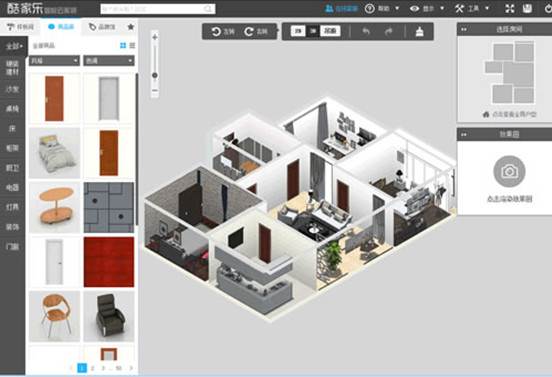酷家乐全屋硬装工具基础教程
时间:2017-07-26 08:59:50 作者:琪琪 浏览量:157

全屋硬装工具简介:
考虑到用户使用工具绘图的便利性,将原先独立使用的墙面工具、顶面工具、地面工具合并后使用后命名为全屋硬装工具。在全屋硬装工具总用户不需要频繁地在各个工具中来回切换加载,在3D界面中就可直接选择地面、墙面、顶面进行编辑,且在原先单个视图的基础上加上了3D视图,两个视图协同操作让用户能更直观地看清楚自己的绘制路径,让用户能更清晰地进行模型绘制。
首先我们选择一个户型,左键点击页面上方的工具箱下拉菜单(教程中红框显示部分)

点开下拉菜单后我们就能看见全屋硬装工具的命令啦

点击选择就可进入到全屋硬装工具的3D选择界面。

我们可以看见全屋硬装工具的界面非常简洁,因为是为了方便用户精确地选择自己需要操作的面,而且家具是不会在工具界面中显示的哦,极大地降低了误操作的可能性。将鼠标指针放置在任意的顶面、地面、墙面上就会发现选中区域的边界线上会有白色高亮显示,让用户能直观地看到自己选择的区域(教程中红框显示区域)

左键单击选中区域后边界线会变成湖蓝色显示,并且会出现编辑图标(教程中红框显示区域),点击此图标即可进入选中区域的绘制视图。当然还有一种更快捷的方法就是直接左键双击进入选中区域,当用户熟悉之后即可用双击的方式快速进行绘制。
点击确认后我们将进入地面编辑的界面
现在我们看见的就是进入之后的视图界面,因为我们选择的地面所以主界面还是我们熟悉的地面工具视图,有区别的是右上角的窗口由原先我们熟悉的房间选择窗口改成了一个缩小版的3D选择界面。我们仔细观察这个窗口的右上角与左下角分别有两个命令按钮,左下角的按钮可以拖动更改3D视图的大小,右上角的按钮是将3D视图最大化(也可理解为返回3D视图)。

当我们对当前地面绘制结束后,可以通过这个3D窗口选择别的区域进行操作。

现在我们选择3D窗口中的这面墙体,左键双击看看是什么效果

现在可以发现我们已经进入到该墙面区域的绘制界面了,地面和墙面我们都可通过这种方式去选择,那么顶面该如何选择呢?

在3D界面中按住左键不放向上调整下视口,就可以选择顶面了,同样左键双击进入我们来看一看效果

当我们需要选择的顶面在房间中间被遮挡住了如何选择?我们先点击3D小窗口右上角的视图最大化显示按钮

点击后就会进入到我们的3D界面

回到3D界面后我们点击上方的顶面按键(教程中红框显示部分)

来到顶面视图后我们就可以任意选择一个需要编辑的顶面了。
酷家乐装修 11.1.25 官方版
- 软件性质:国产软件
- 授权方式:免费版
- 软件语言:简体中文
- 软件大小:40144 KB
- 下载次数:527 次
- 更新时间:2019/4/5 18:33:32
- 运行平台:WinAll...
- 软件描述:酷家乐-超级户型,目前比较好用的在线绘制户型图工具。提供户型图大全,在这里人人都... [立即下载]
相关资讯
相关软件
- 怎么将网易云音乐缓存转换为MP3文件?
- 比特精灵下载BT种子BT电影教程
- 土豆聊天软件Potato Chat中文设置教程
- 怎么注册Potato Chat?土豆聊天注册账号教程...
- 浮云音频降噪软件对MP3降噪处理教程
- 英雄联盟官方助手登陆失败问题解决方法
- 蜜蜂剪辑添加视频特效教程
- 比特彗星下载BT种子电影教程
- 好图看看安装与卸载
- 豪迪QQ群发器发送好友使用方法介绍
- 生意专家教你如何做好短信营销
- 怎么使用有道云笔记APP收藏网页链接?
- 怎么在有道云笔记APP中添加文字笔记
- 怎么移除手机QQ导航栏中的QQ看点按钮?
- 怎么对PDF文档添加文字水印和图片水印?
- 批量向视频添加文字水印和图片水印教程
- APE Player播放APE音乐和转换格式教程
- 360桌面助手整理桌面图标及添加待办事项教程...
- Clavier Plus设置微信电脑版快捷键教程
- 易达精细进销存新增销售记录和商品信息教程...